「教育」Cospaces-建構你的3D虛擬世界_基本認識
一、程式設計風潮的爆炸式擴散
當你聽到「程式設計」時,你會想到什麼呢?是 Python、JavaScript、還是 C++?我想上述幾款常見的程式語言皆是我們耳熟能詳的主流。近年來,「 AI 人工智慧」、「大數據」、「電動車」、「 SaaS(軟體即服務)」、「區塊鏈」...等新型技術一再打破我們對於生活的認知,在大環境越趨以科技為主流引領時代下,學習程式設計;或是引起孩子對於程式設計的興趣漸漸變成一種「保障」在這世代存活的基本能力,越來越多家長希望孩子能從小培養相關知能,避免「輸在起跑點」。同時「運算思維」、「程式語言」、「邏輯思考」...諸如此類的關鍵字眼亦開始以各種方式出現在我們的生活周遭,彷彿不會寫程式就跟不上世代,不懂IF ELSE為何物,未來就一片慘淡。那麼,究竟該如何下手開始學習程式設計?是否一定要學會輸入各種字母串所組成的程式代碼(Code)?這些問題的內在組成有其複雜性,因此試直接拿前述所提及之 "Cospaces" 作為例子,以較廣泛的方向敘述教學心得。
二、什麼是 Cospaces?
Cospaces 是為能使用各種3D物件進行空間、環境、物體建構,並且輔以「Blockly」積木式的程式碼進行效果設計的一款3D VR、AR 程式設計平台,作為一開始接觸程式設計的平台而言,非常具優勢及延伸性,因其不單純只是撰寫程式效果,在 Cospaces 中,你可以建構自己的想像;塑造自己的世界;訴說自己的故事。
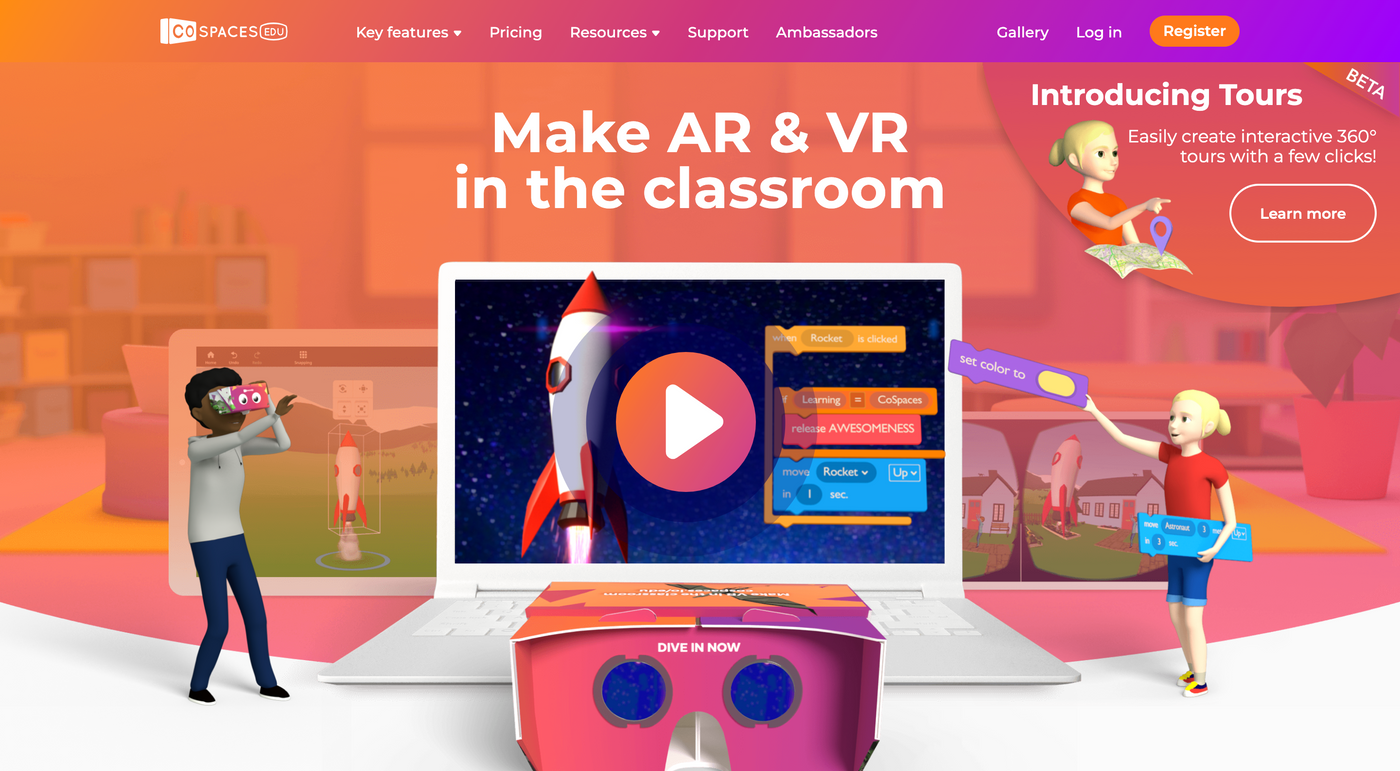
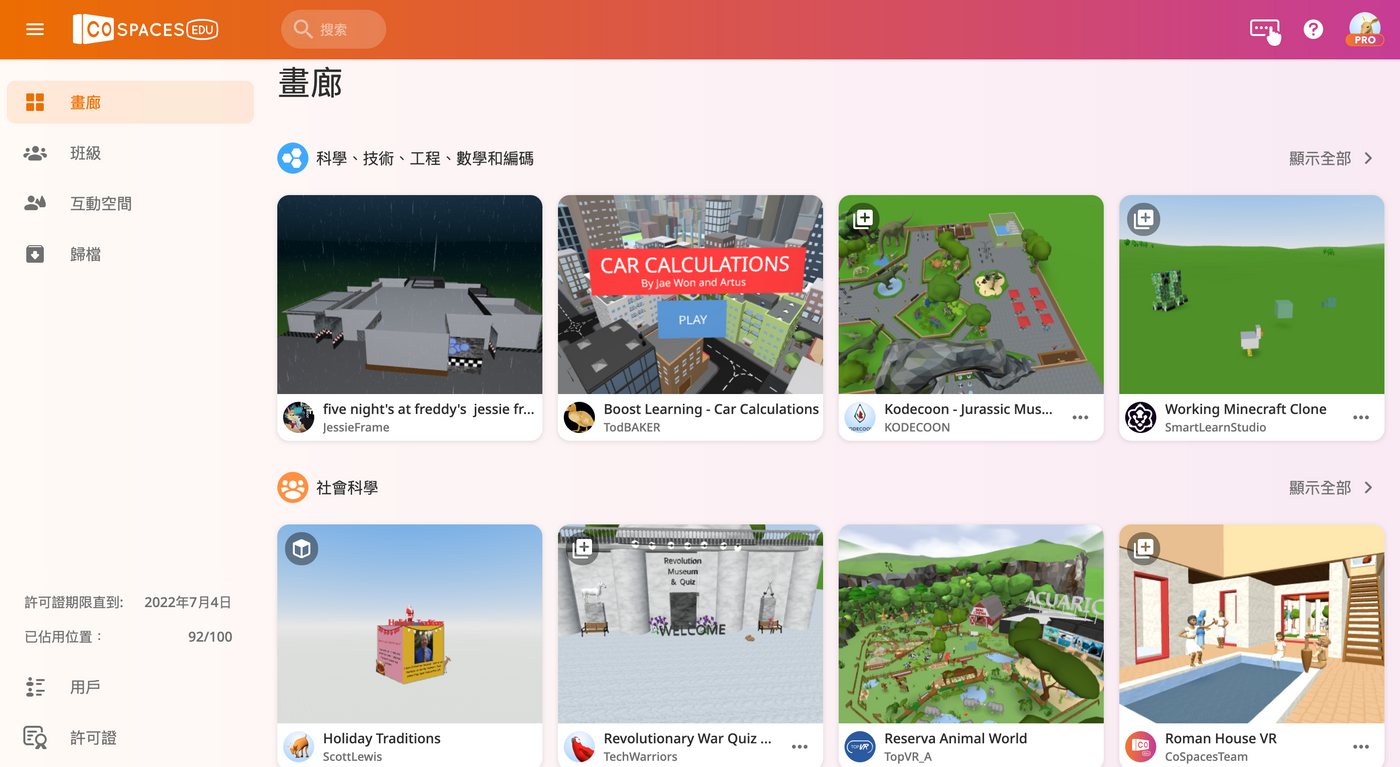
三、Cospaces 的功能介紹
在上述介面圖2-2中,可以看到左邊有數種功能,分別為「畫廊」、「班級」、「互動空間」、「歸檔」、「用戶」、「許可證」,然而此一介面,是在註冊 Cospaces 時,選擇「教師」身份時會出現的(選擇學生會稍有不同),以下則就教師身份介面進行功能簡介。
1. 畫廊
在畫廊中,你可以搜尋關鍵字(通常用英文),查找各式各樣其他人分享的作品,並實際點擊進去進行體驗,例如,我以上述圖2右下角的 “Roman House VR” 作為例子實際演示,從作品名稱中可以猜想到應是以羅馬式的房屋作為作品主題,而點擊作品進入世界後,可以透過 WASD 進行移動,空白鍵跳躍,同時以滑鼠拖曳的方式作視角轉移。
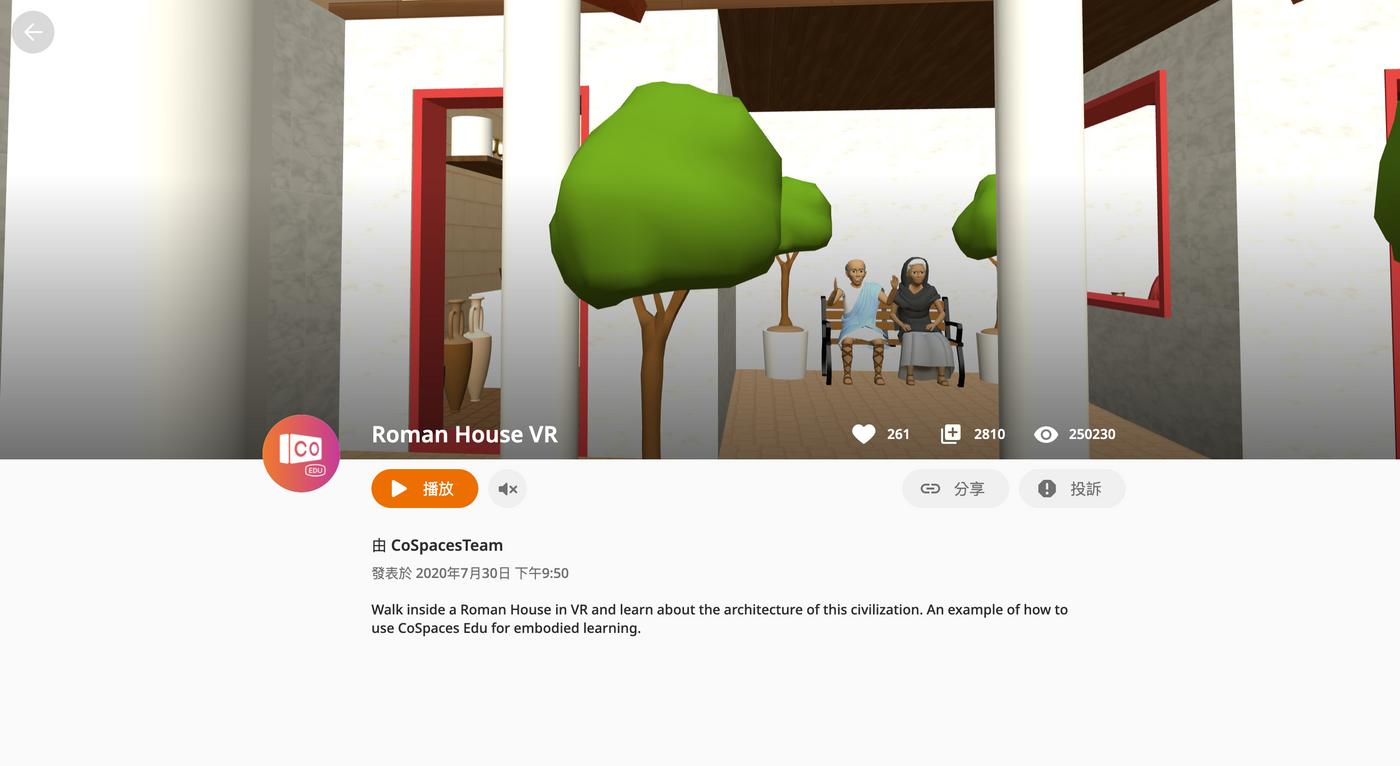
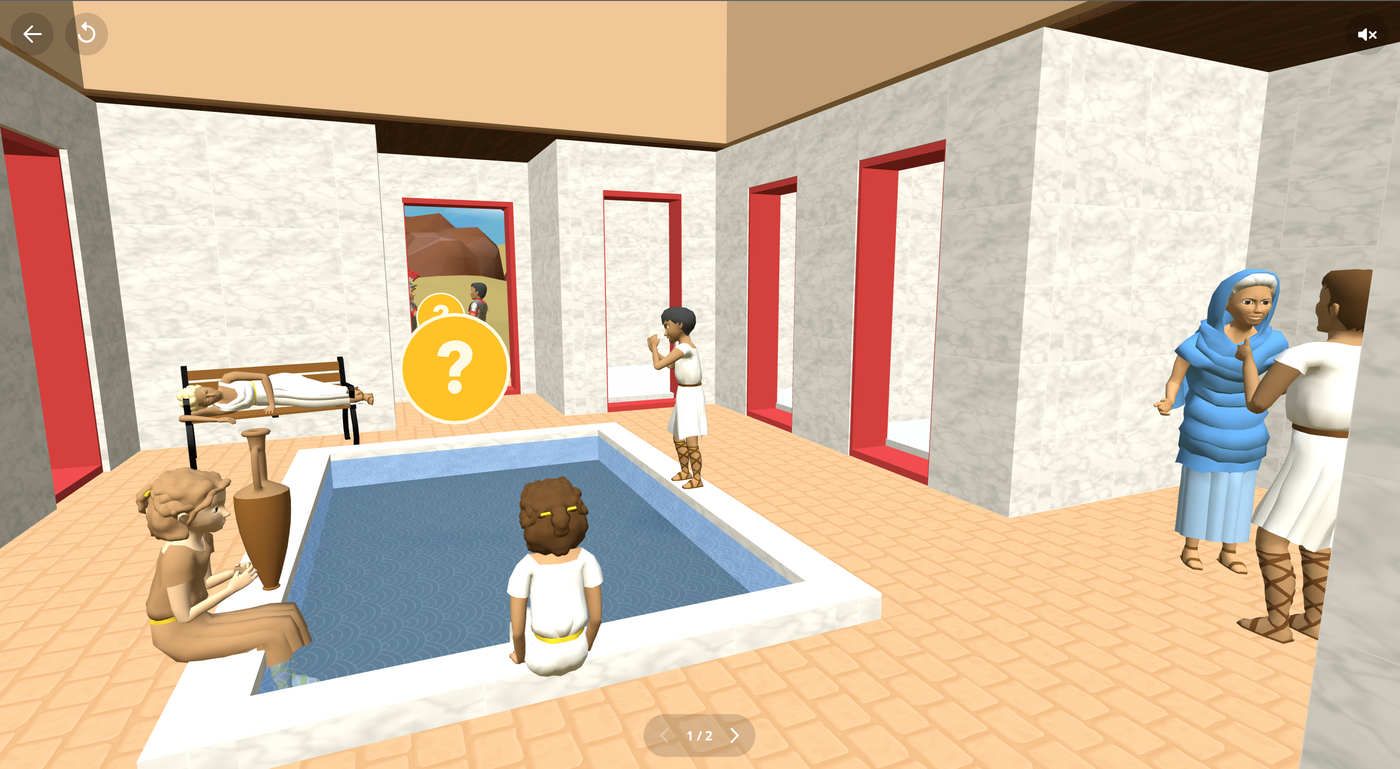
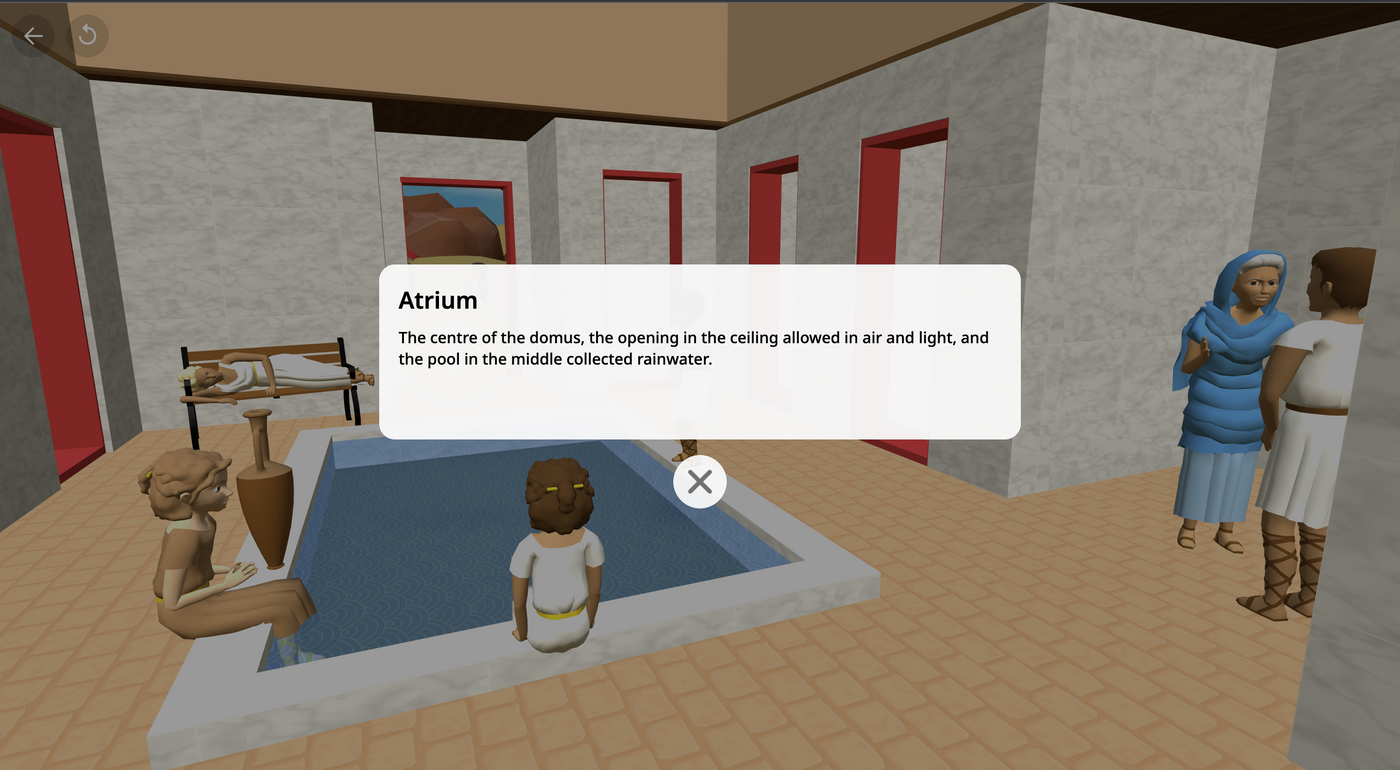
2. 班級
班級功能可以讓教師建立一個小空間(創建班級),並且生成「班級邀請碼」,讓拿到邀請碼的學生輸入後直接加入到此班級中,接收老師指派的各項任務(同時附上任務說明),也可以邀請其他的「協同教師」,一起管理這個後台。而在分派任務後,老師可以選擇此任務是要「個人完成」還是「共同完成」,若是共同完成,則可以有兩人以上的學生設計同一個世界,而老師更能夠作為後台,時刻關注學生在完成這些任務的過程,是否有增加了一些環境物件,或是程式效果,這些都能被教師所追蹤。
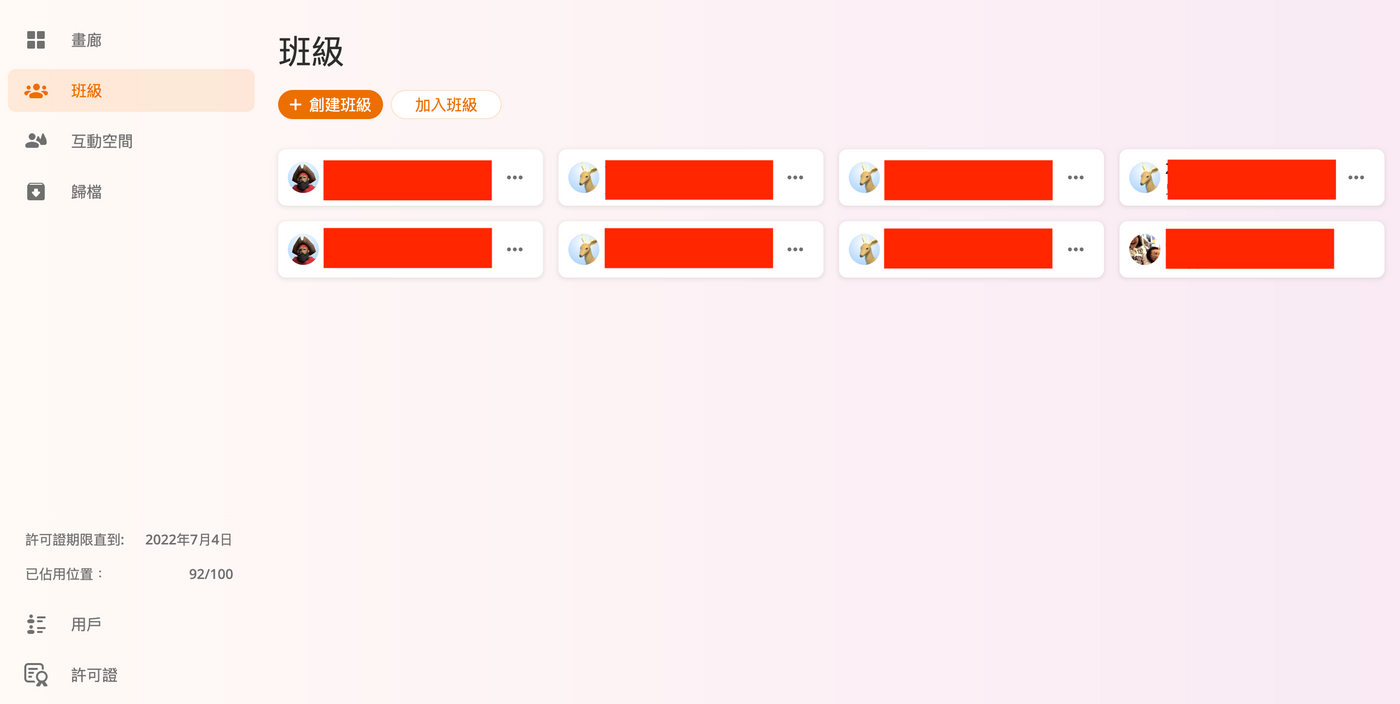
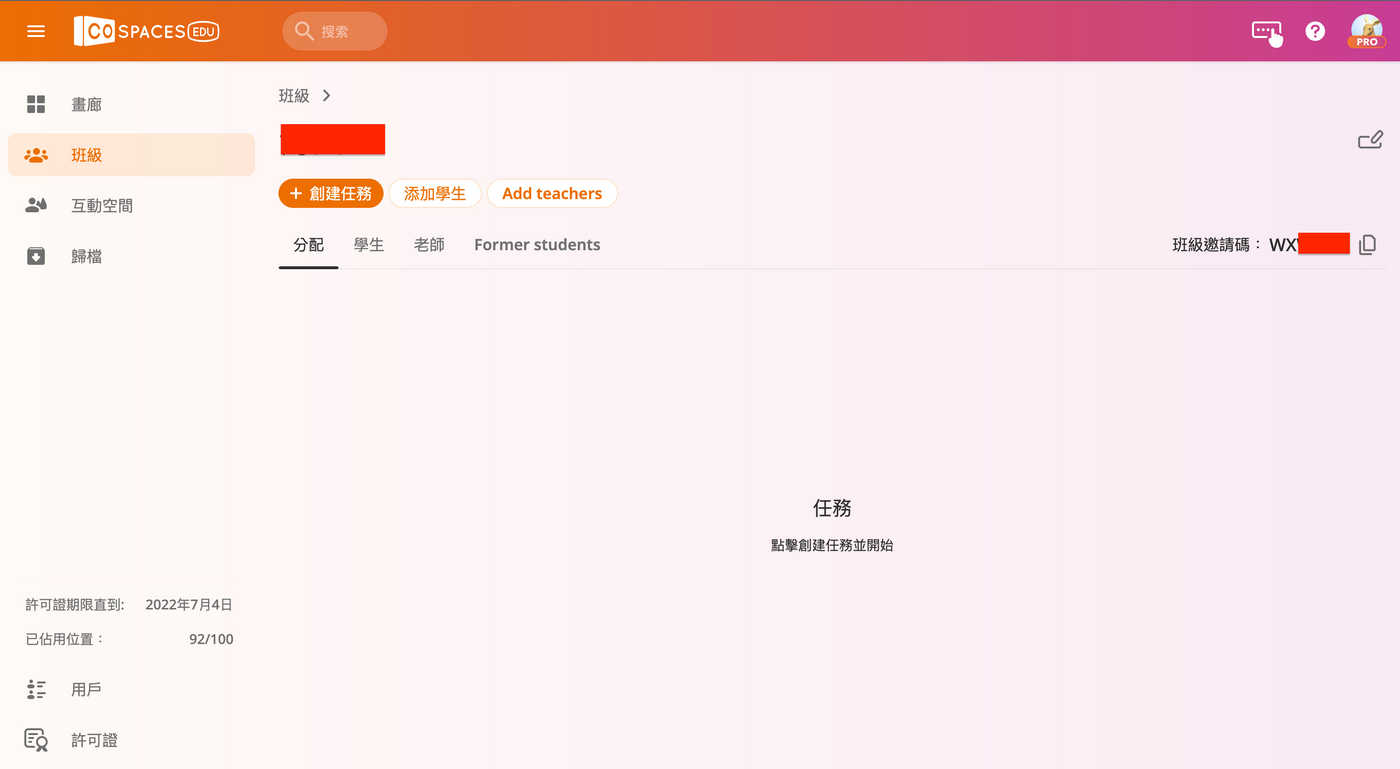
3. 互動空間
第三種功能,互動空間(學生端名稱是自由空間),其實就是自己可以直接建構的一個世界,而每個被你建立的世界都會儲存下來,變成一個資料庫,你也可以建立資料夾,將其進行分類。另外,在建立世界的一開始,可以選擇世界的種類、模版等屬性,通常都是先選擇 Empty scene 的選項開啟一個全新的世界,而世界的操作,將會在下一篇文章撰寫細節。
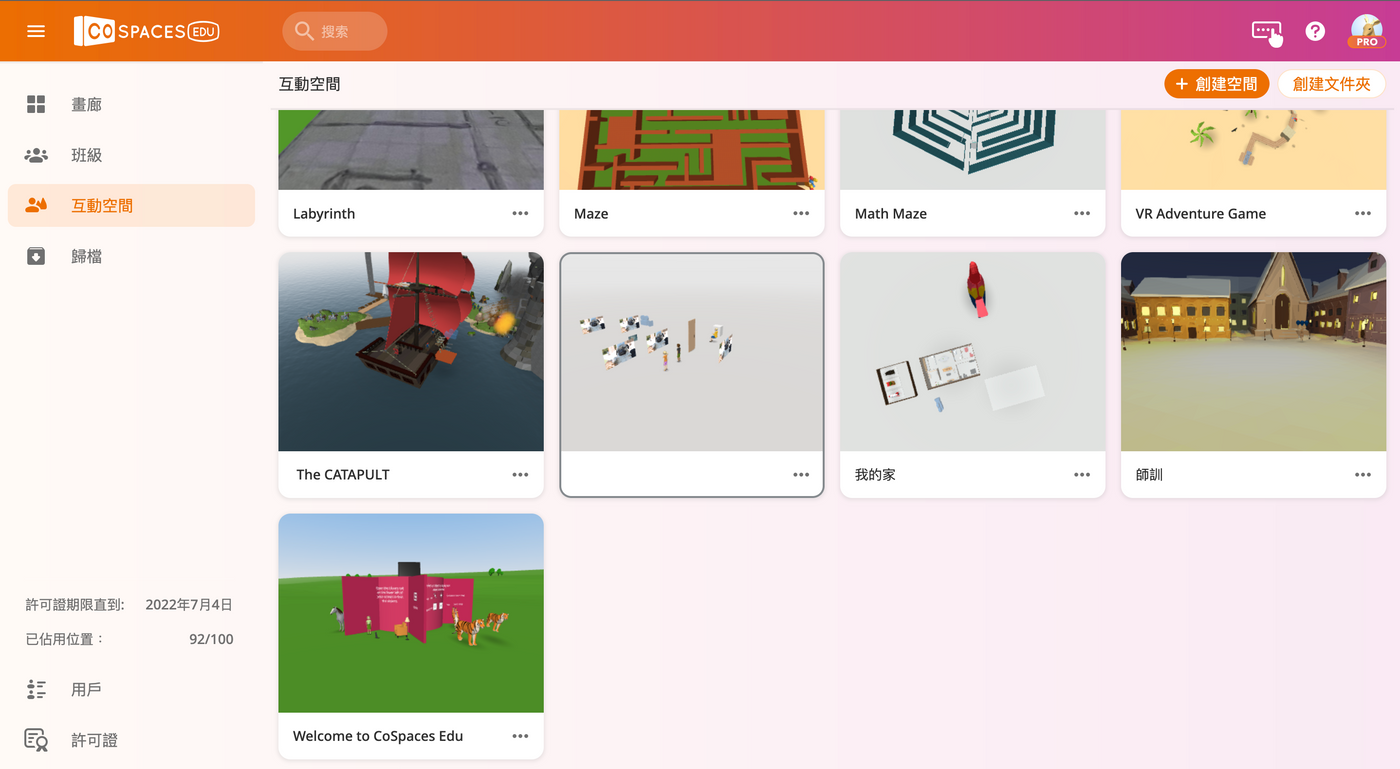
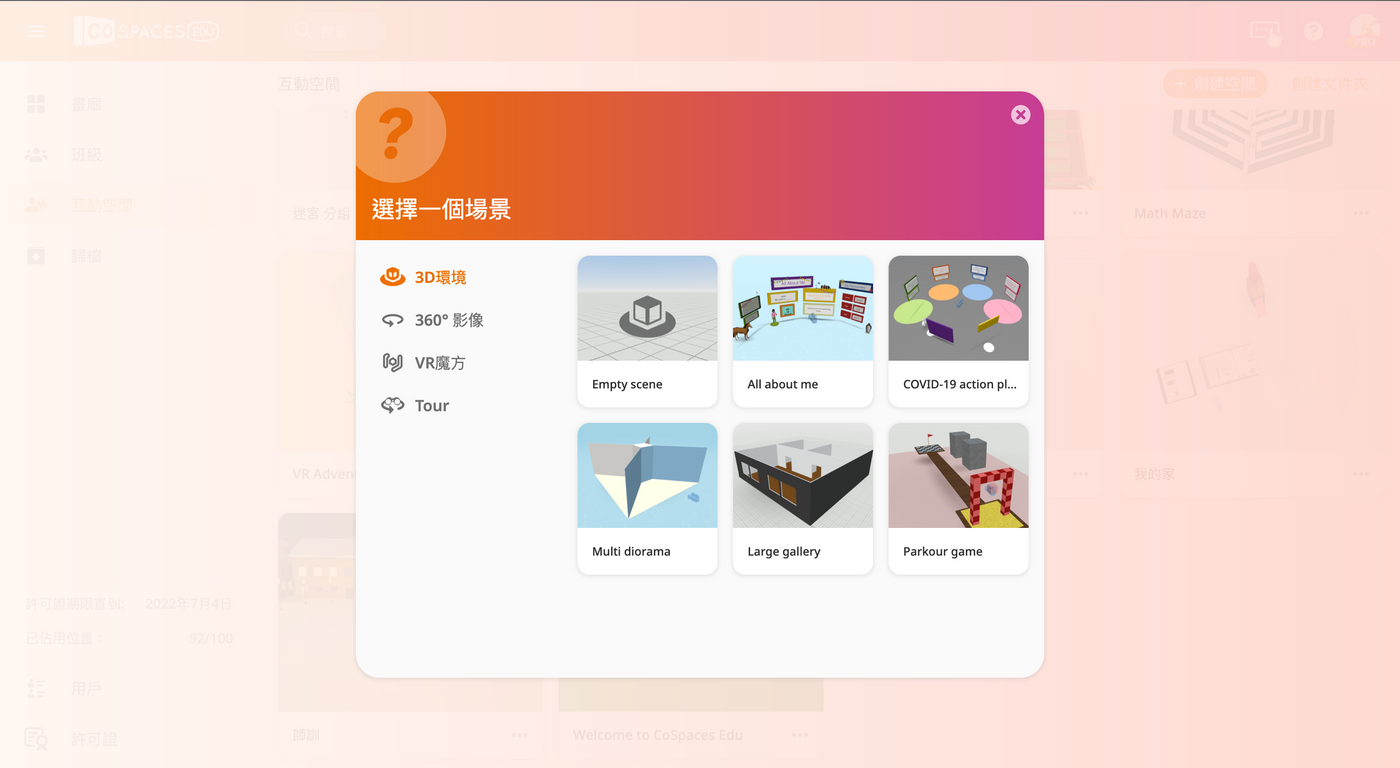
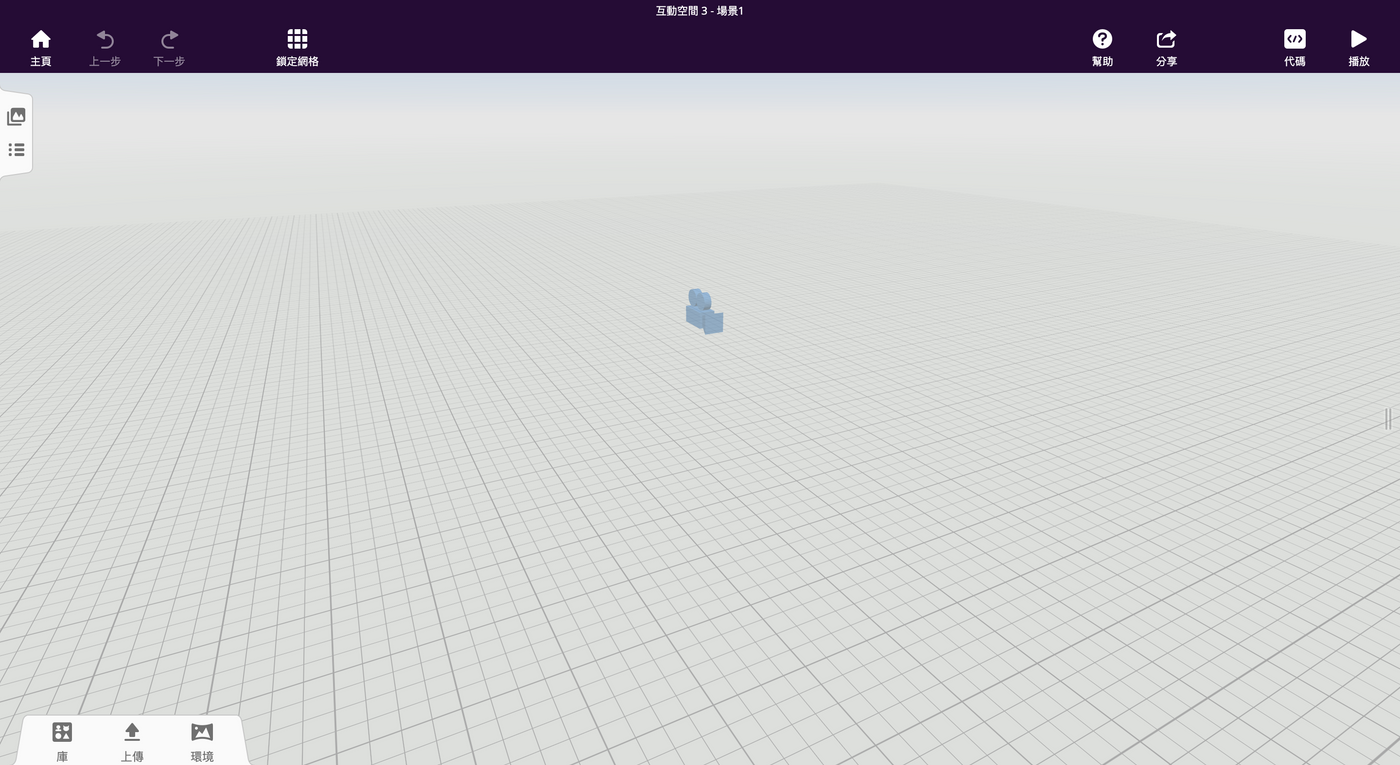
4. 歸檔
當今天你的作品已經做得非常完整,或是不需要再做更新,但又不想一直存放在「互動空間」中時,你就可以點選作品的右邊:···三個點的符號,選擇歸檔後,該作品就會被封存起來,值得注意的是,「班級」也是可以進行封存的,因此你可以把整班學生過往的作品做一樣的處理方式,待往後要使用時再解封,他就不會一直出現在「班級」、或是「互動空間」中。
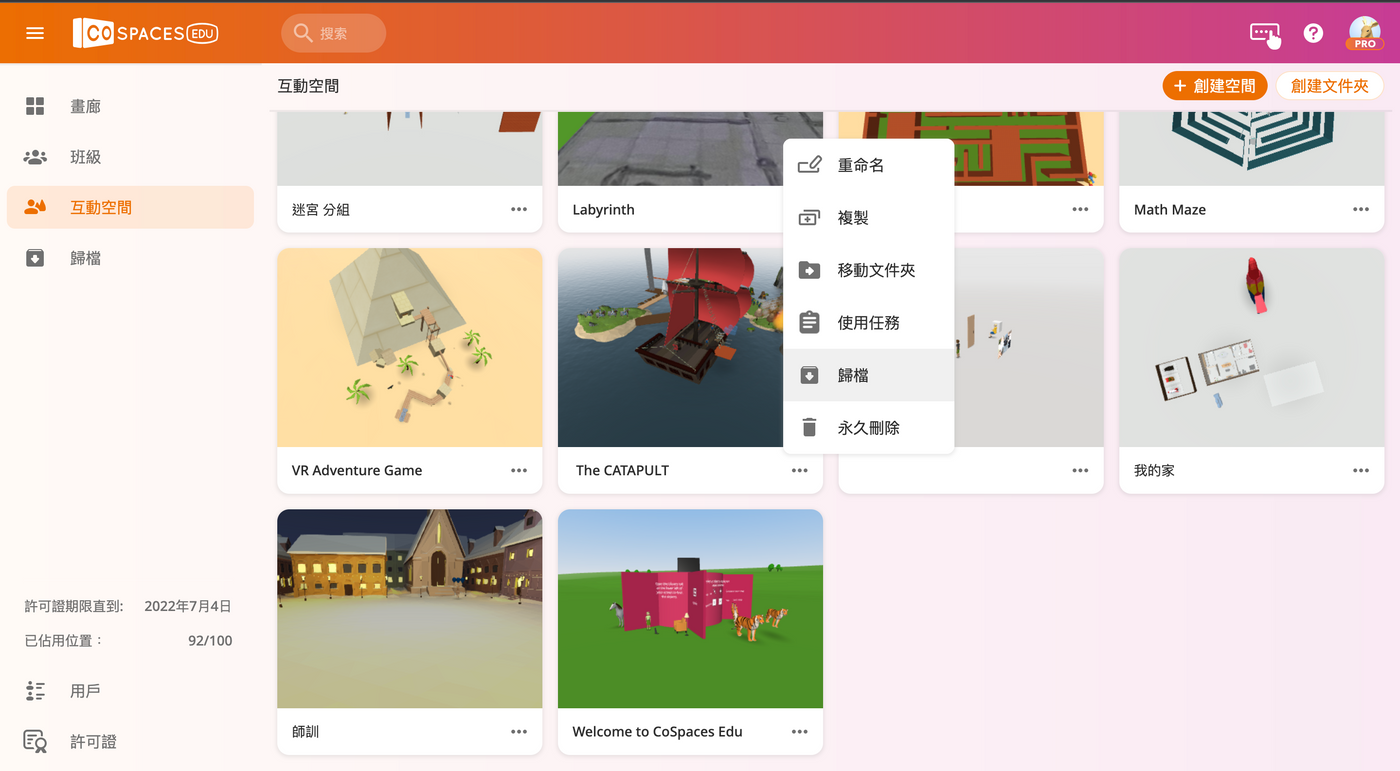
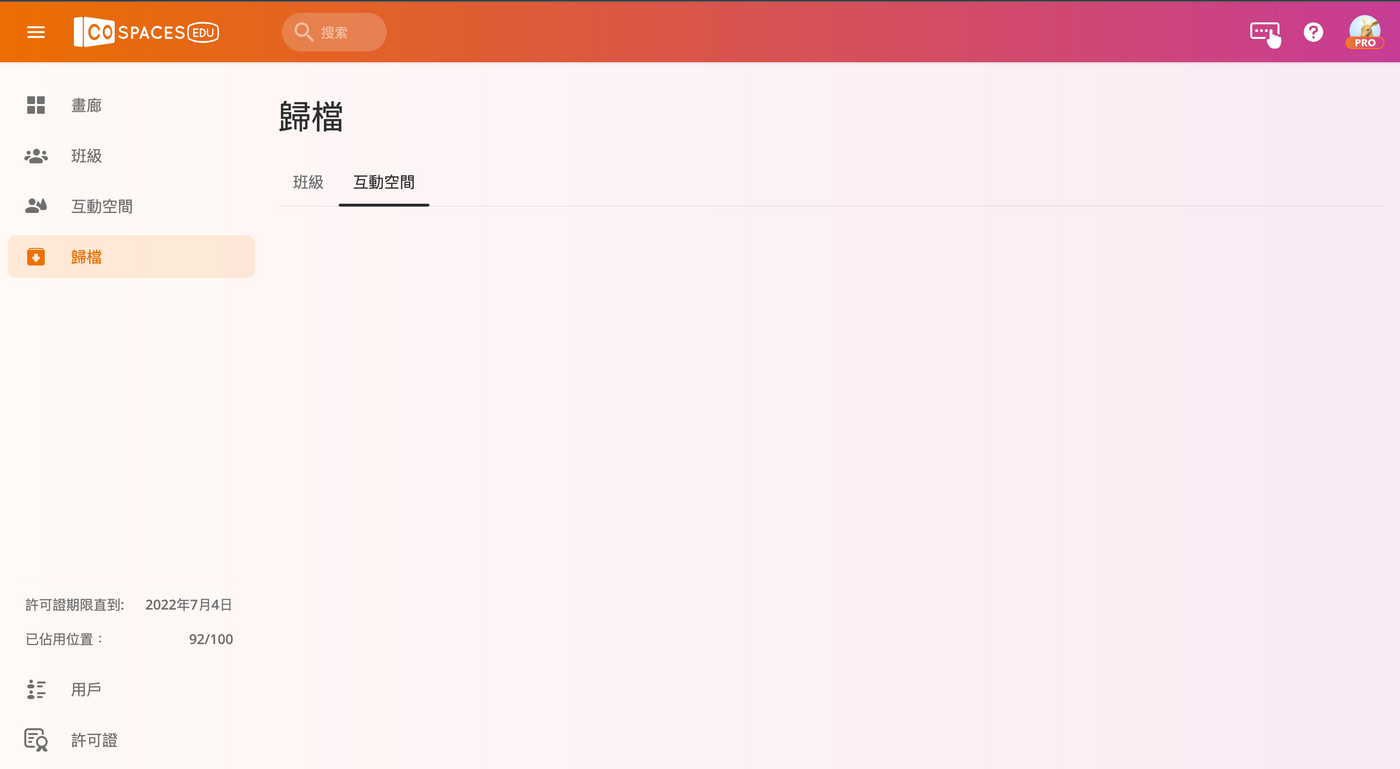
5. 用戶
這個功能主要呈現整個 Cospaces 的後台人員,在其中可以看到學生、老師,以及是否有開啟共享功能,你可以在此作人員的刪減管理。
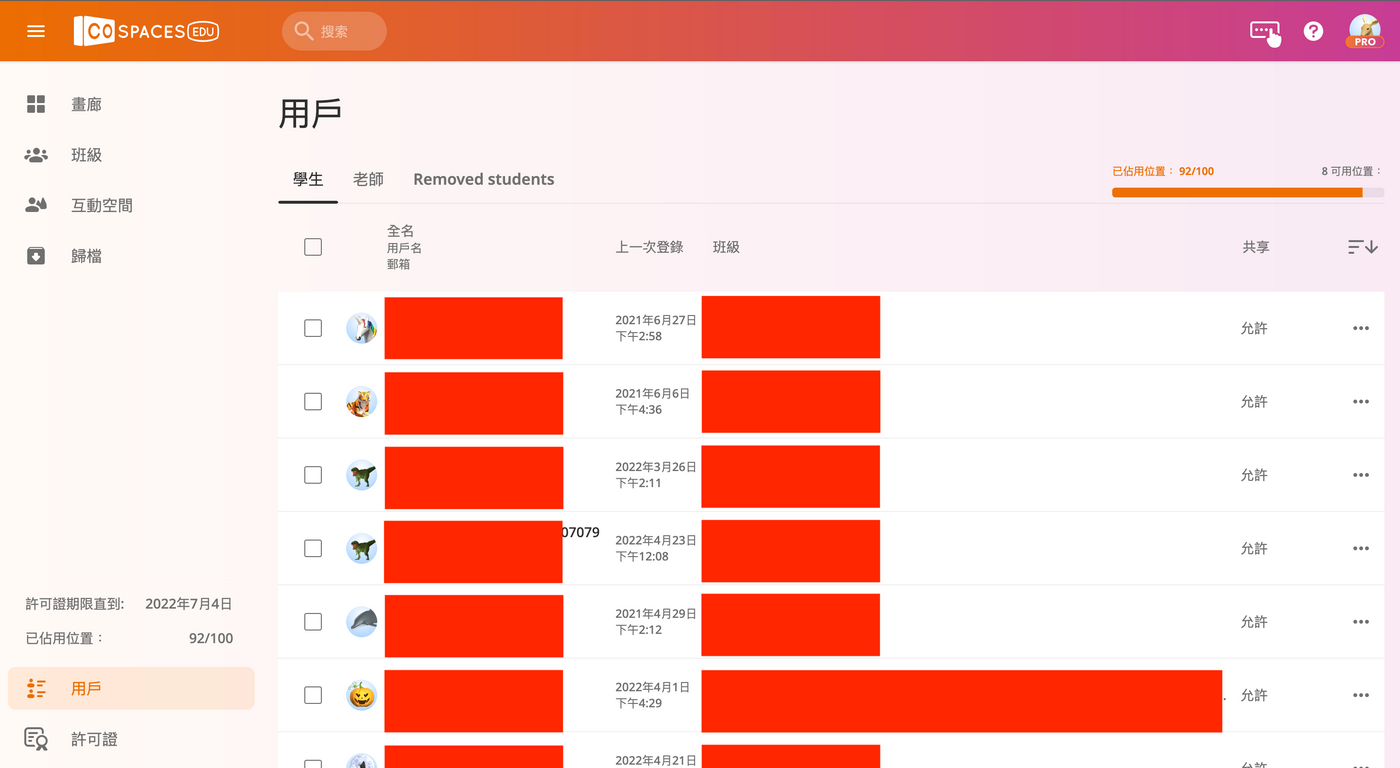
6. 許可證
最後則是許可證,Cospaces 中,有分初階版及專業版的版本,在兩者間存在著使用功能的差異,不管是在物件使用,或是程式多元功能,兩者的落差都有一點大,因此若可能的話都建議以「專業版」的方式進行教學,而老師若是專業版,輸入邀請碼的學生也自動會轉變成專業版,當然,要變成專業版需要支付額外費用。
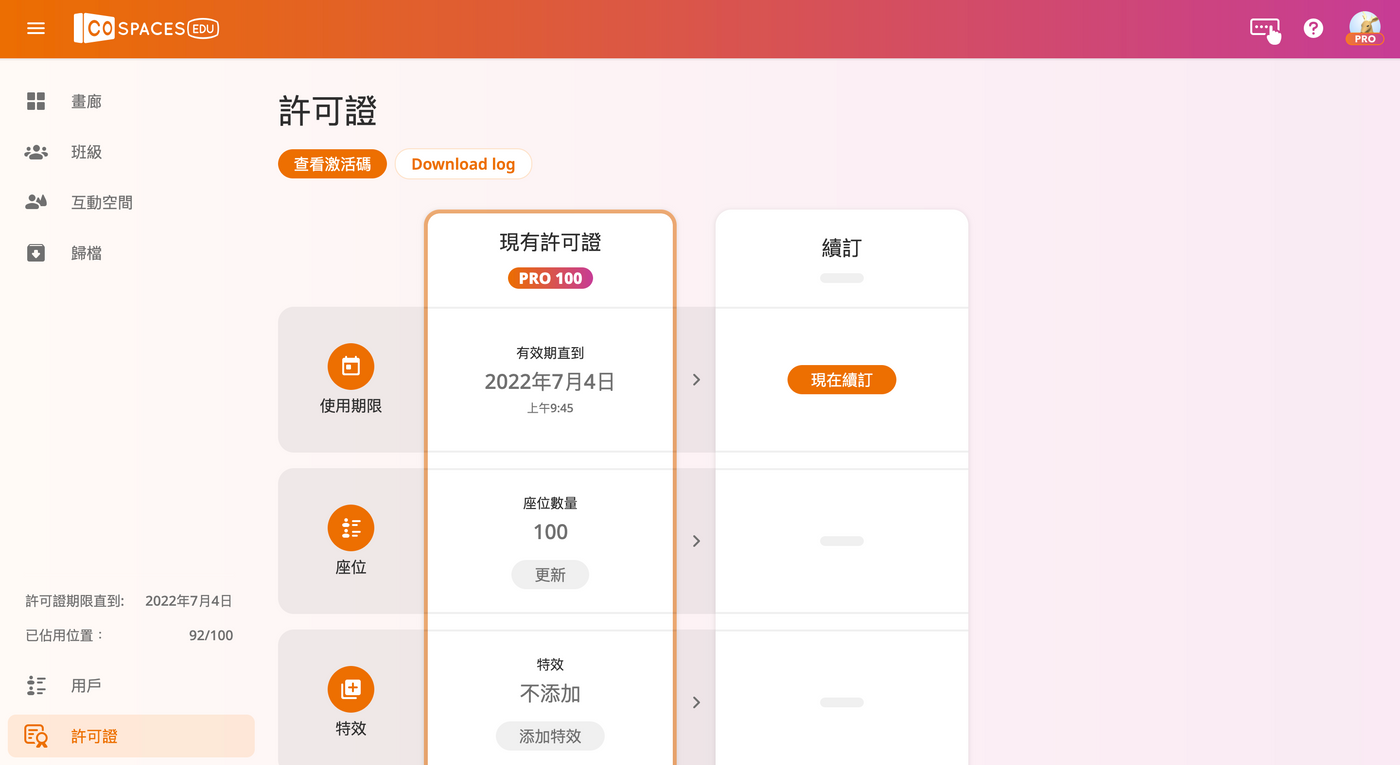
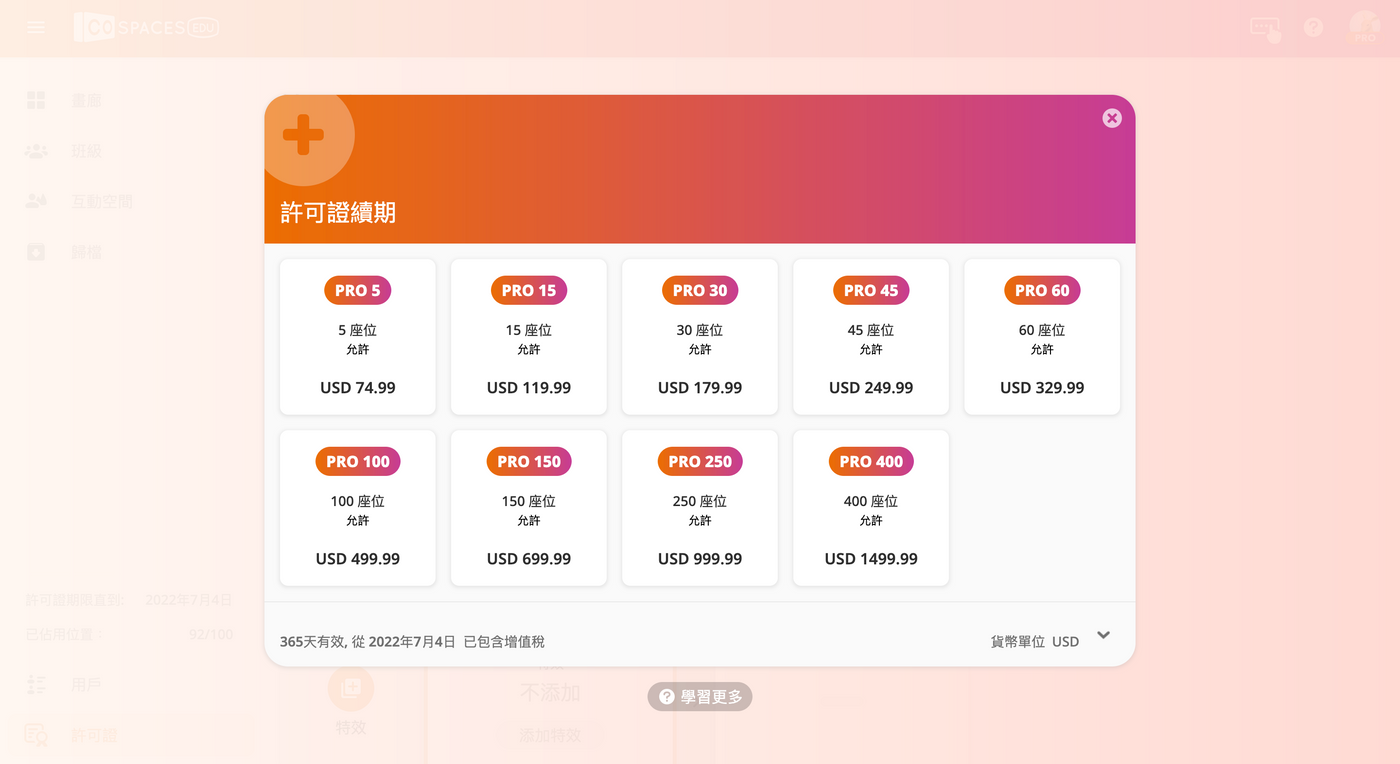
四、小結
原本希望能在一篇文章中,同時介紹 Cospaces 這個平台,以及該如何使用它在教學端上,但後來發現若將二者並存,整體文章將太過冗長,因此拆分為基本認識及教學設計兩部分,而在本文上述描寫完Cospaces相關介紹後,希望讀者皆能對其有初步的認知與想像,待下篇文章,我將再試著整理此平台的教學設計,以及我對此類型程式設計整體學習目標的想像及其後續藍圖。
最後,關於我
我是一名實驗教育教師,也在一間新創科技教育公司工作,平常的興趣是做各種教學、投資、金融市場與金融工具研究,從去年十二月左右開始深入了解區塊鏈的底層知識,以及各方面的市場機制、經濟模型...等,因此開始用 Brave、Matters 等區塊鏈體制下的工具。然而近期即將入伍,為避免出來後許多累積需要重新開始,因此開啟了一直擱置的Matters文章紀錄,目前預計會有三種類型的文章:「投資」、「教育」、「其他」,文章長度不一定,主在於紀錄自己的想法,希望能持續更新,在精進自己大腦的同時也能分享各種自己的已知給有需要的人們。
喜欢我的作品吗?别忘了给予支持与赞赏,让我知道在创作的路上有你陪伴,一起延续这份热忱!

- 来自作者
- 相关推荐